Was ist eine Kandidaten- / Mitarbeiter- / Auftragnehmer-ID-Nummer?
enableHR bietet ein zentralisiertes und vollständiges Aktenmanagement ohne umständliche Papierakten und maximiert den Schutz und die Compliance für aktuelle und archivierte Kandidaten, Mitarbeiter, Auftragnehmer und Arbeitsschutzangelegenheiten. Jeder Datensatz, der über enableHR verwaltet wird, verfügt über ein spezielles Profil, in dem Sie wichtige Details verfolgen und wichtige Dokumentationen verwalten können.
Um die Optimierung von enableHR zu gewährleisten, ist es wichtig, dass allen Datensätzen eine eindeutige ID-Nummer zugewiesen wird, da das System bei einer Reihe wichtiger Prozesse auf diese Nummer angewiesen ist. Eine eindeutige Mitarbeiter-ID-Nummer ermöglicht es dem System beispielsweise, Dokumente automatisch zu identifizieren und mit einem bestimmten Mitarbeiter anhand seiner eindeutigen ID-Nummer zu verknüpfen. Wenn ein Mitarbeiter keine eindeutige ID-Nummer hat, müssen sich Benutzer möglicherweise die Zeit nehmen, Dokumente manuell einem Mitarbeiterdatensatz zuzuweisen.
Eine eindeutige Mitarbeiter-ID-Nummer kann ein beliebiges Nummerierungssystem sein, das am besten zu Ihrer Organisationsstruktur passt. Beispielsweise weisen einige Abrechnungstechnologiesysteme Mitarbeitern automatisch eine ID-Nummer zu. Für Unternehmen, die bereits über ein Abrechnungssystem verfügen, wird empfohlen, innerhalb von enableHR dasselbe Mitarbeiter-Nummerierungssystem zu verwenden.
Mitarbeiter-ID-Nummern werden entweder manuell in enableHR eingegeben oder über unsere Importeure in großen Mengen in das System importiert. Bitte beachten Sie, dass EnableHR keine Mitarbeiter-IDs mit Leerzeichen unterstützt. Bitte beachten Sie die Wie kann ich einen neuen Mitarbeiter erstellen? artikel für detailliertere Informationen.
Aktualisieren der ID-Nummer eines Mitarbeiters
Die folgenden Anweisungen zeigen, wo ein Benutzer eine Mitarbeiter-ID-Nummer finden und / oder ändern kann. Die gleichen Schritte können für andere Datensatztypen angewendet werden, variieren jedoch geringfügig, wenn Sie Kandidaten- oder Auftragnehmer-IDs suchen müssen, da Sie zu den entsprechenden Modulen und Registerkarten wechseln müssen.
1. Melden Sie sich zuerst bei enableHR an. Sie sollten automatisch das Modul Mitarbeiterverwaltung sehen.

2. Wählen Sie die Registerkarte Mitarbeiter, wenn sie noch nicht ausgewählt wurde.

3. Suchen Sie den Mitarbeiter nach Vorname oder Nachname. Sie können die Suchoptionen nach Zweig und Status filtern.
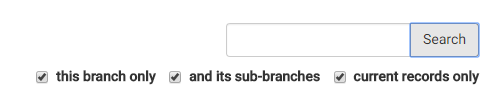
4. Die Mitarbeiter-ID in der Zusammenfassung anzeigen; oder
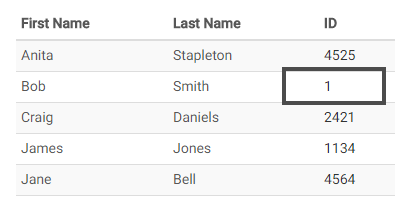
5. Klicken Sie auf den entsprechenden Mitarbeiternamen, um den Mitarbeiterdatensatz anzuzeigen.
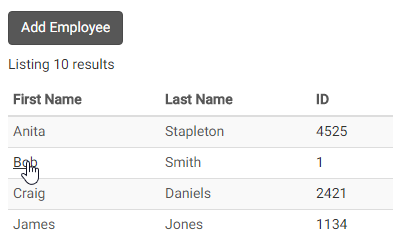
6. Die Detailseite sollte automatisch angezeigt werden. Bitte klicken Sie unter den Registerkarten Mitarbeiterdetails auf Bearbeiten.
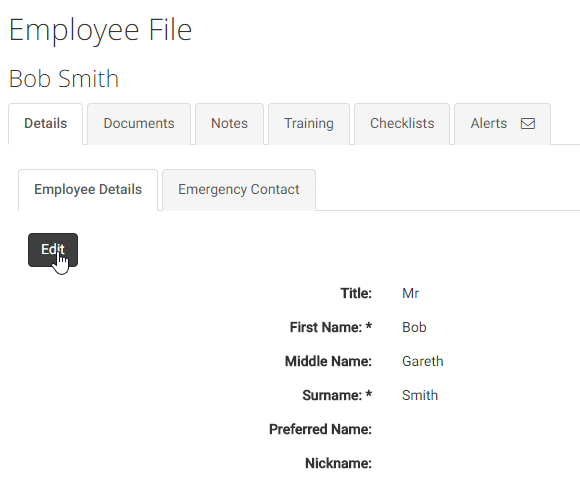
7. Scrollen Sie zum Ende der Seite zum Abschnitt Beschäftigungsdetails. Sie sollten nun in der Lage sein, das Feld Mitarbeiter-ID: nach Bedarf anzuzeigen und / oder zu ändern.
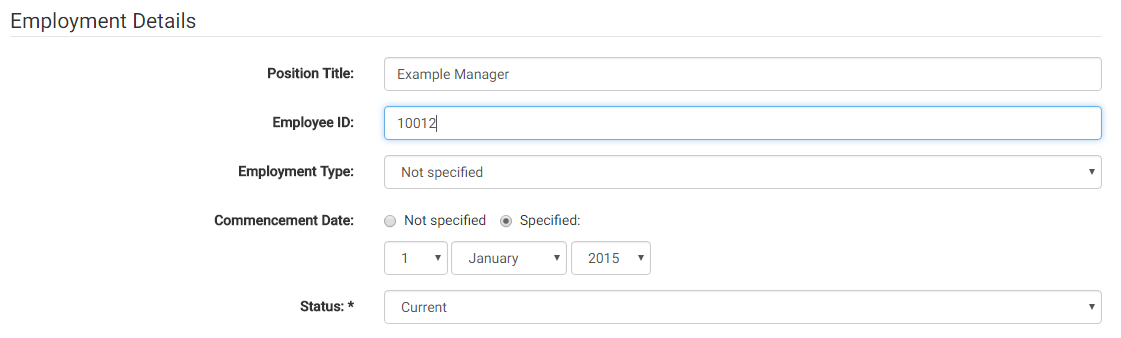
8. Sobald Sie die erforderlichen Änderungen vorgenommen haben, klicken Sie auf Aktualisieren, um die Änderungen durchzusetzen.
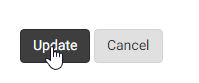
Interne ID
Eine interne ID-Nummer ist eine eindeutige ID, die enableHR automatisch generiert. In unseren Importeuren kann es als eindeutige Datensatzkennung verwendet werden, wenn keine Mitarbeiter-ID vorhanden ist. Darüber hinaus ist es immer ratsam, die interne ID anzugeben, um hervorzuheben, wo das Problem auftritt, wenn der Kunde über Probleme im Zusammenhang mit Datensätzen informiert wird.
Das folgende Beispiel zeigt, wo die interne ID-Nummer eines Mitarbeiterdatensatzes zu finden ist. Die gleichen Schritte können für andere Datensatztypen angewendet werden, variieren jedoch geringfügig, wenn Sie Kandidaten- oder Auftragnehmer-IDs suchen müssen, da Sie zu den entsprechenden Modulen und Registerkarten wechseln müssen.
1. Wie oben sollten Sie beim Anmelden bei enableHR automatisch das Modul Mitarbeiterverwaltung sehen.

2. Wählen Sie die Registerkarte Mitarbeiter, wenn sie noch nicht ausgewählt wurde.

3. Suchen Sie den Mitarbeiter nach Vorname oder Nachname. Sie können die Suchoptionen nach Zweig und Status filtern.
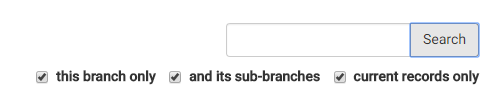
4. Klicken Sie auf den entsprechenden Mitarbeiternamen, um den Mitarbeiterdatensatz anzuzeigen.
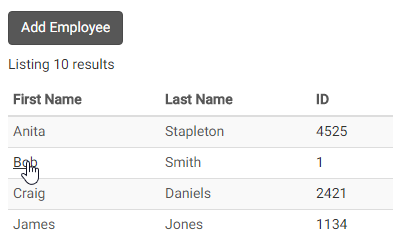
5. Die interne ID-Nummer befindet sich in der Adressleiste oben im Webbrowser. Die eindeutige Nummer für jeden Mitarbeiterdatensatz befindet sich nach den Buchstaben “id =”.
*Bitte beachten* Diese interne ID-Nummer wird vom System generiert und kann nicht geändert werden.
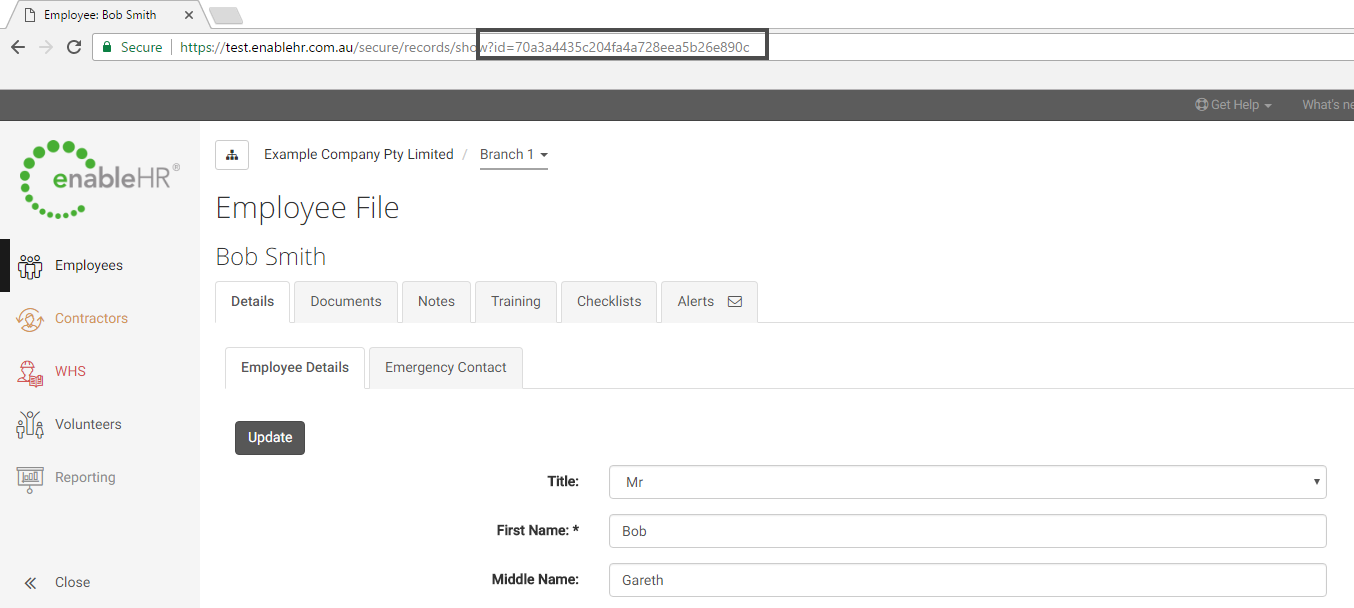
* Wichtiger Hinweis * – Für Kunden, die unsere Meridian-Integrationsfunktionalität erworben haben, beachten Sie bitte, dass Änderungen an Mitarbeiter-IDs die Datenintegrität in beiden Systemen beeinträchtigen können. Da die Mitarbeiter-ID die eindeutige Kennung ist, die zur Zuordnung und Identifizierung von Mitarbeitern innerhalb der Systeme verwendet wird, sollten alle in beiden Systemen vorgenommenen Änderungen sofort berücksichtigt werden, um Probleme zu vermeiden. Wenn beispielsweise eine Änderung der Lohn-ID an einem bereits vorhandenen Mitarbeiter in Meridian vorgenommen wird, stellen Sie sicher, dass vor der nächsten Synchronisierung dieselbe Änderung an der Mitarbeiter-ID in enableHR vorgenommen wird.
Leave a Reply